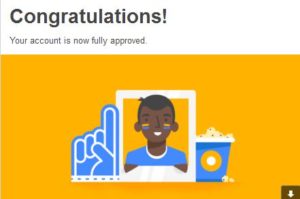Godaddy से Domain कैसे खरीदे – How to Purchase Domain from Godaddy in Hindi
Aaj me is post me aapko bataunga ki domain kaise kharide. Vaise to domain purchase karne ke liye bhut sari websites hain lekin Godaddy sabse famous website hai. Me aapko godaddy se domain purchase krke dikhunga fir aap kisi bhi website se domain purchase kar sakte hain.
Steps-
1. Where to buy domain names – Sabse pahale aapko Godaddy ki website open krni hai. Open krne ke liye yaha click kre- http://www.godaddy.com
2. Ab aapko godaddy ke search box me apna domain search krna hai jo aap purchase chahte hain. Aap niche picture me dikhaya gaya hai-
3. Agar aapka domain available hoga to aapko aisi picture dikhai degi
4. Aap apna domain selects kar lijiye and domain registration cost dekh lijiye kitni hai.
5. Ab payment karne ke liye “Continue to Cart” pe click kariye

6. Ab fir se “continue to cart ” pe click kijiye
7. Agar aap already godaddy user hain to aapko apna user id aur password dal ke gadaddy login karna hai
8. Agar aap godaddy par pahali bar domain purchase kar rhe hain to aapko godaddy par registration karna pdega. Register me aapko aisi picture dikhai degi
9. Registration kane ke liye ab aap apni puri information fill kijiye aur –“Continue” pe click kijiye
10. Ab godaddy aapko payment wale page par le jayega, jaha aapko kuch aisa dikhai dega. Aap apne year wale option me 1 Year select kijiye vaise aap chahe to jyada bi select kar sakte hain
11. Yhan aap apni payment method select kriye aur “Place Your Order” par click kijiye-
12. Me yaha aapko Credit Card se payment karke dikha rha hu- Apni Bank ki Detail bharne ke bad “Place Your Order” pe click kariye-
13. After successful payment, domain aapke godaddy account me aa jayega
14. Apka domain kha hai ye dekhne ke liye aap upar Menu me jaiye aur apne “Visit my Account” me jaiye
15. Apna domain dekhne ke liye + ke nishan par click kijiye jaisa picture me dikhaya gaya hai-
16. Dekhiye aapka domain yaha aa gya hoga
17. Jaise hi sara process finish ho jayega, aapko ek email milega like this-
18. Congratulation aap domain purchase kar chuke hain
Koi aur help chahiye to aap niche comment kre. Ham aapko immediate reply krenge.
Thanks